Como fazer upload de vídeo para o WordPress sem o YouTube?
Publicados: 2021-04-28Uma maneira interessante de melhorar a estética do seu site é adicionar um vídeo. Isso não é apenas visualmente atraente, mas também envolvente. Ele também fornece uma experiência de usuário fantástica para seu público.
Atualmente, a plataforma de hospedagem de vídeo mais usada é o YouTube. Quando se trata de streaming de vídeo, o Youtube é o principal jogador.
Mas, o streaming de vídeo não se limita a uma única plataforma. Além disso, existem dezenas de plataformas diferentes onde você pode incorporar vídeos.
Portanto, este blog inclui um guia completo para upload e incorporação de vídeos sem a necessidade do YouTube. Você pode escolher qualquer uma dessas técnicas com base em sua preferência.
Primeiro, vamos começar com alguns tópicos essenciais sobre o vídeo do site.
Índice
- Por que você deve adicionar vídeo ao seu site WordPress?
- Melhores práticas de marketing de vídeo a serem seguidas em 2022
- 1. Chame a atenção de seus espectadores rapidamente
- 2. Identifique o que move seu público
- 3. Conheça suas metas de marketing de vídeo
- 4. Torne simples e claro
- 5. Não se esqueça de adicionar legendas
- Qual plataforma de hospedagem de vídeo o WordPress suporta além do YouTube?
- 1. Facebook
- 2. Vimeo
- 4. Contração
- 5. Twitter
- Como incorporar um vídeo ao WordPress sem o YouTube?
- 1. Incorpore o vídeo à página ou poste do seu site
- 2. Incorpore o vídeo à área de widgets do seu site
- Como incorporar um vídeo que não é do YouTube usando plugins do WordPress?
- 1. Incorporador de vídeo responsivo avançado (ARVE)
- 2. Incorporação de vídeo maravilhoso
- Como fazer upload de um vídeo para o WordPress usando a biblioteca de mídia?
- Quais são os benefícios de incorporar um vídeo no WordPress em vez de fazer upload?
- Perguntas frequentes sobre o upload de vídeo para o WordPress sem o YouTube
- P. Quais são alguns outros plugins para adicionar vídeo ao meu site WordPress?
- P. Quais outros sites de hospedagem de vídeo o WordPress suporta?
- P. Como devo criar um vídeo para inserir no meu site?
- P. Onde posso encontrar filmagens isentas de royalties para carregar no meu site?
- P. Posso incorporar um vídeo ao meu site usando o WordPress Classic Editor?
- Conclusão
Por que você deve adicionar vídeo ao seu site WordPress?
Quando alguém visita seu site, deve achar fácil aprender sobre sua empresa/marca. Você pode conseguir isso contando histórias por meio de vídeos em vez de escrever fatos sem graça.
Para isso, recomendamos que você confie nos vídeos. É um excelente meio para compartilhar a história da sua marca de forma mais clara e eficiente.
Quando você adiciona um vídeo ao seu site, ele incentiva os visitantes a se envolverem com seu conteúdo. Seu público passará mais tempo em seu site. Assim, aumenta a probabilidade de eles comprarem seus produtos/serviços.
Além disso, quando os visitantes ficam mais tempo em seu site, isso melhora seu desempenho de SEO.
A duração pela qual seus visitantes permanecem em seu site é o tempo de permanência. O Google considera isso um fator de classificação essencial. Assim, os vídeos ajudam seu site a ficar no topo das páginas de resultados do mecanismo de pesquisa (SERPs).

A maioria dos usuários da Internet tem uma baixa capacidade de atenção, então eles provavelmente não estudarão todo o seu conteúdo da web. Além disso, quando você fornece informações escritas em seu site, nem todos vão lê-las até o fim.
É aí que o vídeo vem em socorro!
Requer menos esforço para assistir a um vídeo do que ler o texto inteiro em seu site. Essa abordagem evita a possível lacuna de comunicação entre você e os visitantes.
Você pode adicionar as informações cruciais em seu pequeno clipe introdutório na seção Banner da sua página inicial.
Melhores práticas de marketing de vídeo a serem seguidas em 2022
O vídeo é um componente primário da estratégia de marketing. Você precisa seguir algumas sugestões para promover seu negócio de forma eficaz em 2022. Aqui está uma lista das cinco melhores práticas de marketing de vídeo que você precisa lembrar.
1. Chame a atenção de seus espectadores rapidamente
Se você gosta de navegar na internet, já sabe a rapidez com que pode perder o interesse por causa de conteúdo ruim. Agora, coloque-se no calcanhar do seu público-alvo. Não deixe que eles sintam a mesma coisa enquanto assistem ao seu vídeo.
E sim, sempre pense fora da caixa para ideias de vídeo. Por exemplo, assista a um pequeno anúncio dos desodorizantes de banheiro Poo~Pourri. Este anúncio pode atrair a atenção de quase todos em alguns segundos.
2. Identifique o que move seu público
Você pode criar um vídeo alucinante, mas seus consumidores ainda podem não gostar. Nesses casos, você precisa identificar seu público-alvo. Se eles não gostarem, seu vídeo será inútil.
Não recomendamos a criação de vídeos chamativos com vários personagens de desenhos animados se você estiver segmentando a geração mais velha.

No entanto, esse vídeo funcionará corretamente para jardins de infância e creches. Assim, sempre tenha em mente seu público-alvo ao criar um vídeo para o site.
3. Conheça suas metas de marketing de vídeo
O que você deseja alcançar com seus vídeos de marketing? Promover o seu negócio é uma ideia vaga. Você precisa ter um objetivo específico em mente, como aumentar leads qualificados, aumentar o tráfego do site, aumentar o reconhecimento da marca etc.
Você pode querer que seu público realize ações específicas depois de assistir ao seu vídeo. Nesse caso, você pode usar palavras de apelo à ação (CTA). Os exemplos incluem “Inscreva-se”, “Saiba mais”, “Baixe agora” etc.
4. Torne simples e claro
A implementação de táticas de marketing de vídeo ajuda você a criar uma forte conexão com seu público. Para isso, você precisa comunicar a história da sua marca de maneira fácil de entender.
Não use efeitos especiais desnecessários. Isso pode distrair seu público da mensagem principal. Além disso, escreva sua transcrição de vídeo usando palavras simples. O vídeo do seu site não é o lugar certo para exibir suas habilidades literárias. Mantenha-o simples se você não quiser perder seus clientes em potencial.
5. Não se esqueça de adicionar legendas
A Forbes publicou que cerca de 69% dos usuários online assistem a vídeos desligando o áudio em locais públicos. Além disso, um quarto deles desliga o som mesmo em residências particulares.
Essas estatísticas revelam que seu público provavelmente não ouvirá o som do seu vídeo. Em caso afirmativo, nesse caso, como você pode se comunicar adequadamente? A resposta é usar legendas ou legendas para o seu vídeo.
Existem várias ferramentas de legendagem automática para adicionar esse recurso ao vídeo do seu site. Alternativamente, você também pode adicioná-los manualmente.
Qual plataforma de hospedagem de vídeo o WordPress suporta além do YouTube?
Se você deseja incorporar um vídeo ao seu site WordPress, pode contar com várias plataformas de streaming de vídeo. O YouTube está entre os maiores sites de hospedagem de vídeo com cerca de 1,9 bilhão de usuários ativos todos os meses.
Mas, e se você estiver procurando outras alternativas além do Youtube. Então, aqui vamos discutir quatro outros sites de streaming de vídeo que o WordPress suporta.
1. Facebook
O Facebook cresceu e se tornou o concorrente mais forte do YouTube. As pessoas estão usando esse gigante da mídia social para assistir a vídeos mais do que nunca. Ele traz cerca de oito bilhões de visualizações todos os dias.
Agora vamos falar sobre como incorporar um vídeo do Facebook ao seu site.
Primeiro, selecione um clipe e clique nos três pontos no canto superior direito. Ele abre um menu suspenso com uma opção Incorporar.
Clique na opção Incorporar e prossiga.
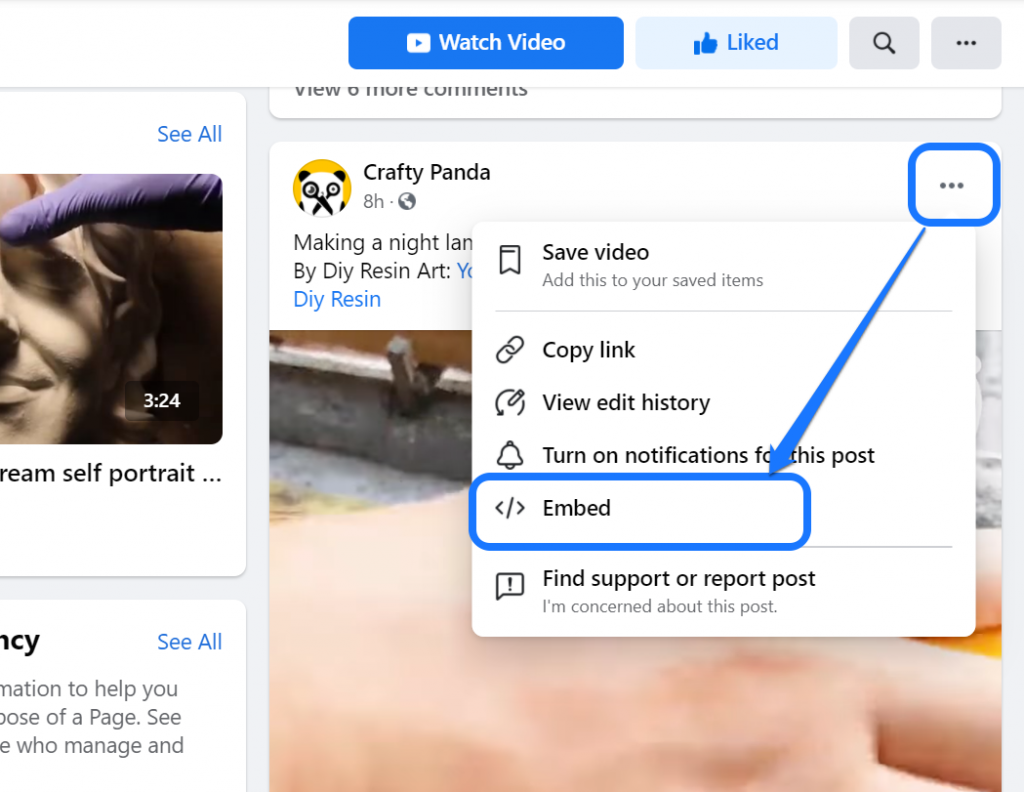
O Facebook abre uma nova janela onde você obtém um código de acesso para copiar. Legal
Você pode copiar manualmente o código ou simplesmente clicar no texto “Copiar código” para ele. Se desejar, selecione o ícone Incluir postagem completa para mostrar a legenda em seu site.
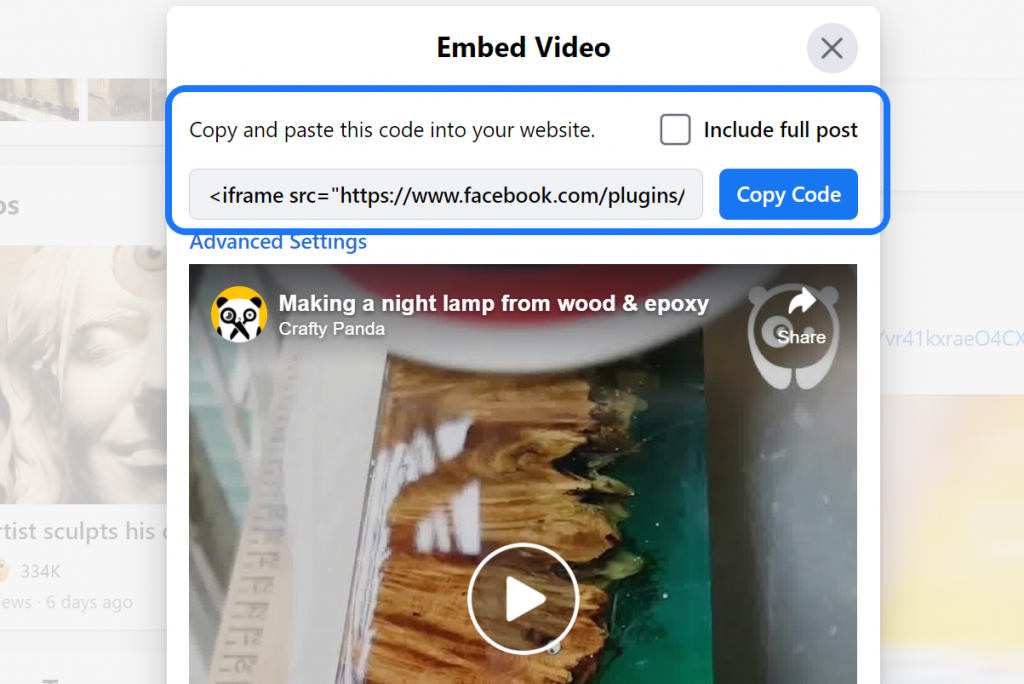
Em seguida, você pode colar o código em um bloco de notas por enquanto. Vamos passar por maneiras de colar o código copiado em seu editor de texto do WordPress em “Como incorporar um vídeo que não é do YouTube usando plugins do WordPress?” seção.
2. Vimeo
O Vimeo é outra plataforma de streaming de vídeo considerada uma rede profissional de criadores de vídeo. Você pode copiar diretamente o URL do vídeo selecionado desta plataforma. O WordPress fornece um bloco de mídia específico para adicionar conteúdo do Vimeo.
Da mesma forma, outra maneira de incorporar o vídeo do Vimeo é usando o shortcode. Aqui está como você pode fazer isso.
- Primeiro, visite o vídeo que você deseja incorporar.
- Em seguida, clique no ícone Compartilhar no lado esquerdo.
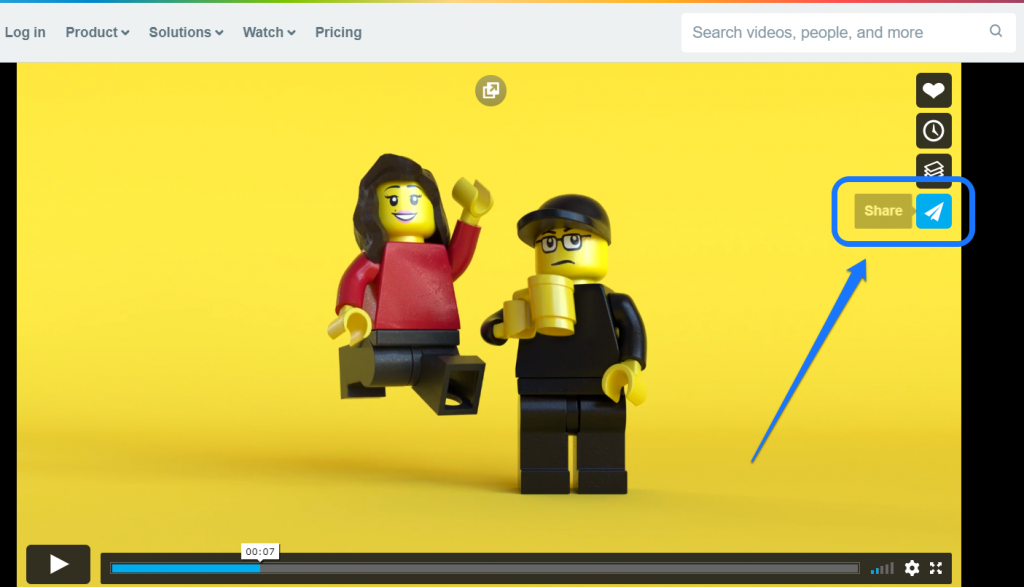
Com esta ação, o Vimeo abre uma janela pop-up com link de vídeo, incorporando códigos de acesso e muito mais. Você pode copiar seu URL da seção superior ou usar o código de acesso.
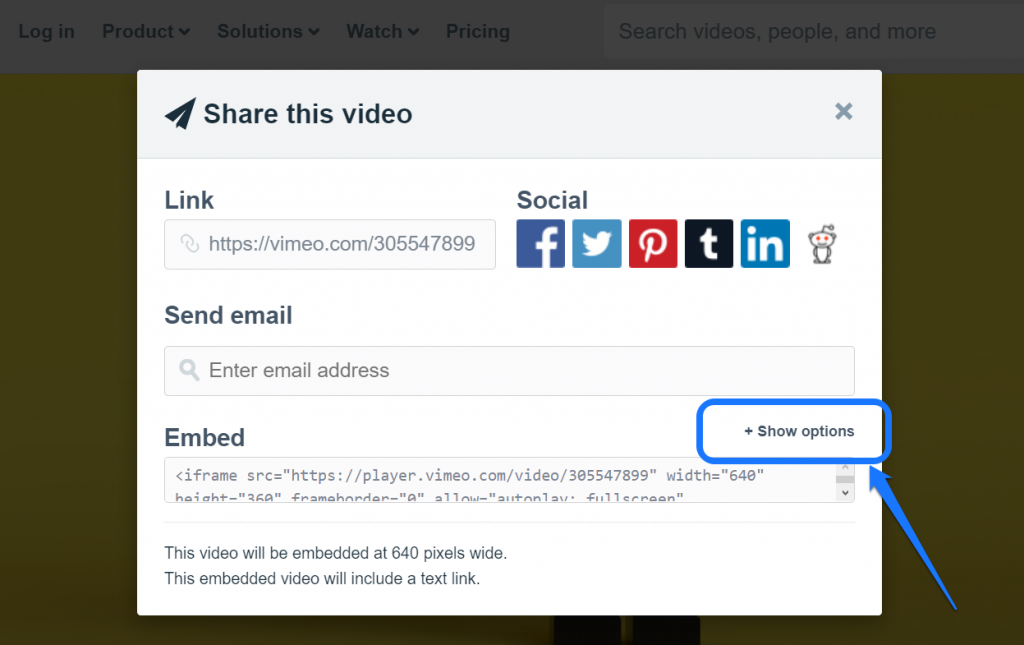
Se você selecionar a segunda opção, clique no botão Mostrar opções. Esta ação expande as opções de ajuste.
O Vimeo exibe algumas configurações avançadas abaixo da miniatura do vídeo. Você pode selecionar seu tamanho, cor, introdução e outras coisas impressionantes.
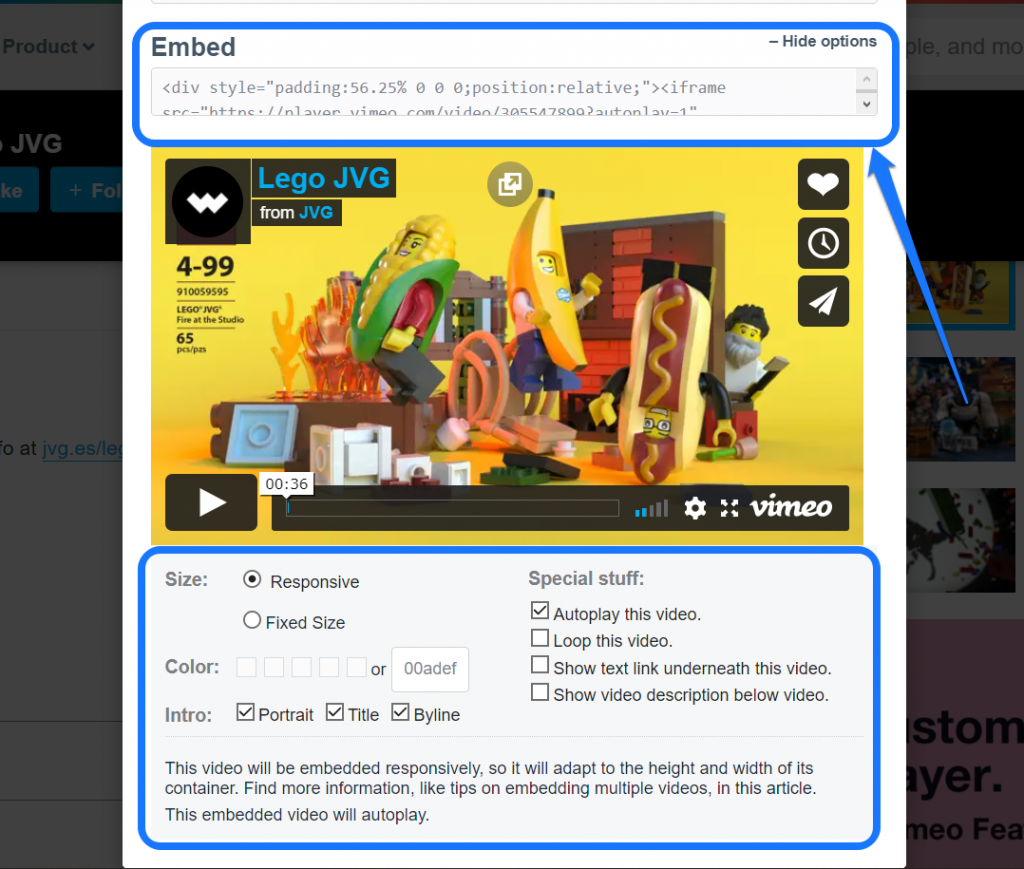
Copie o código da caixa de texto Incorporar destacada na captura de tela abaixo. Salve este código de acesso no bloco de notas e o usaremos na seção posterior.
4. Contração
Twitch é um site de transmissão de vídeo ao vivo que tem como alvo jogos, esportes, música e outros conteúdos de entretenimento. Você pode participar do bate-papo da transmissão, inscrever-se em vários usuários e doar para apoiar o canal deles.
Agora vamos recuperar o shortcode de um vídeo do twitch rapidamente.
Primeiro, você precisa visitar o vídeo desejado e clicar no ícone Compartilhar. Seu botão de compartilhamento se parece com uma seta apontando para cima, exibida na captura de tela abaixo.
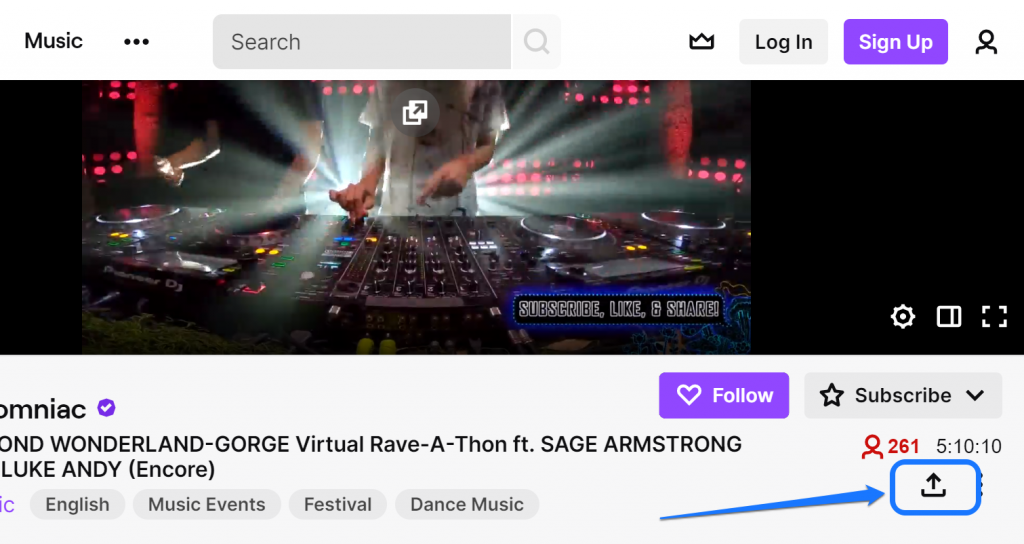
Ele exibe uma pequena caixa de diálogo com diferentes opções de compartilhamento. Você pode copiar o link do vídeo usando o botão Copiar URL no canto direito.
Mas o WordPress não fornece um bloco de mídia para o Twitch. É por isso que sugerimos que você copie o código Embed. Então, clique na opção Incorporar.
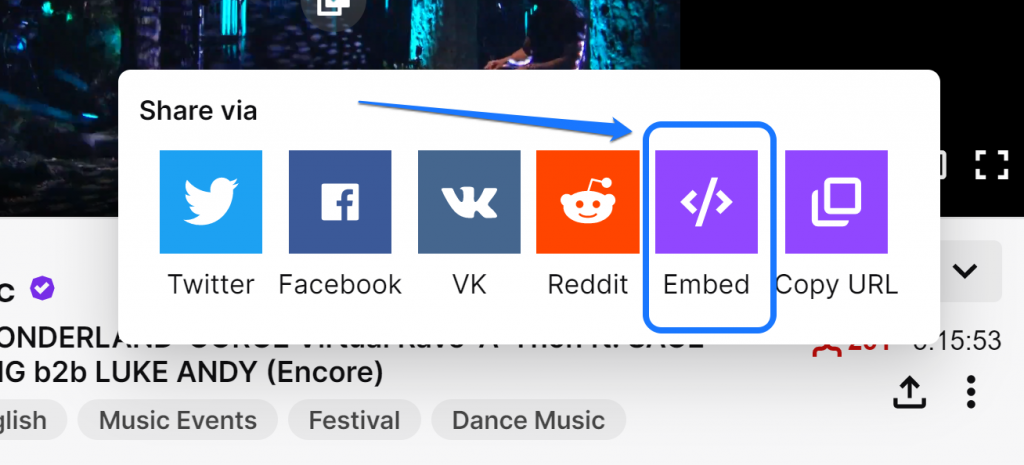
Essa ação abre uma janela pop-up que permite incorporar o player de vídeo ou o bate-papo ao vivo. Dentro da seção Video Player, você tem duas opções de incorporação: usando JavaScript e iframe.
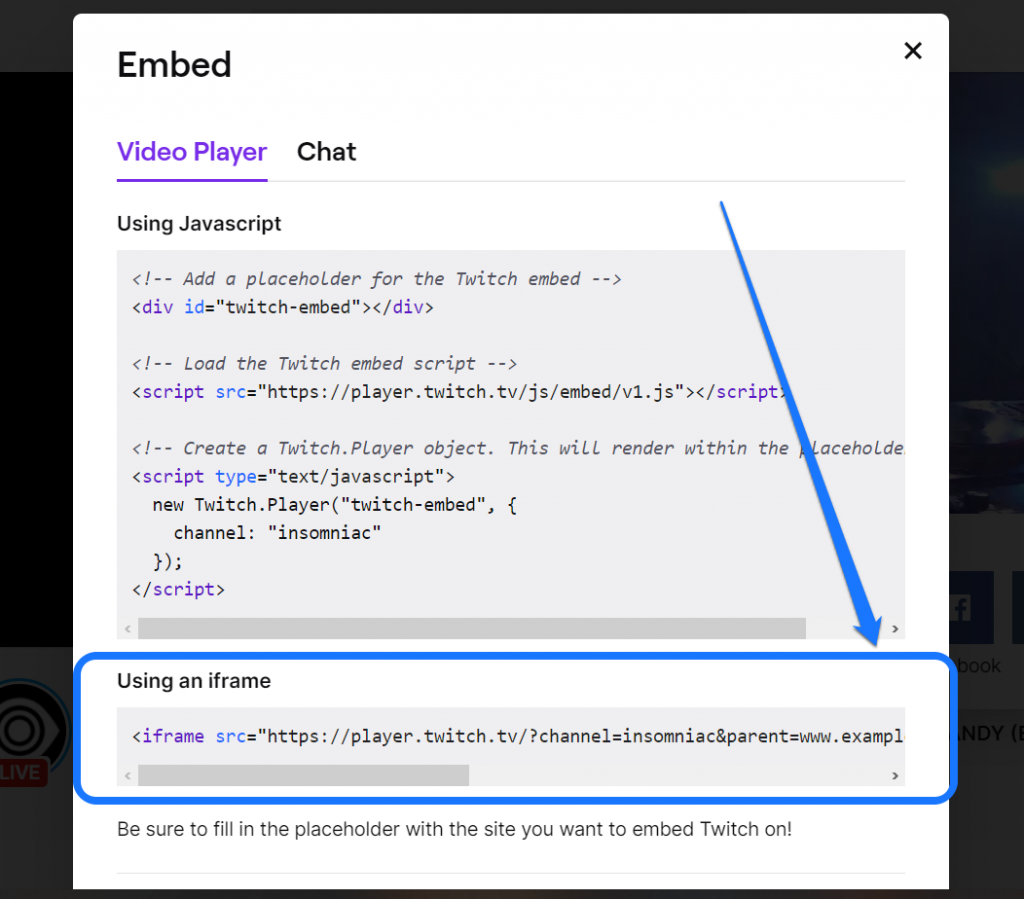
Sugerimos que você copie o código iframe e não o JavaScript. Cole o shortcode em um bloco de notas. Você vai precisar deste código em “Como incorporar um vídeo que não é do YouTube usando plugins do WordPress?” seção.
5. Twitter
O Twitter é uma plataforma de mídia social amplamente utilizada, que a maioria das pessoas chama de sistema de microblog. Você pode publicar imagens, vídeos, adicionar links e escrever tweets com no máximo 140 caracteres.
Semelhante ao Vimeo, o WordPress também fornece um bloco de mídia para o Twitter. Assim, você pode usar o URL e o código de acesso para incorporar o vídeo.
Por favor, procure um vídeo relevante nesta plataforma social. Quando você encontrar um, clique no ponteiro em seu canto, que abre um menu suspenso.
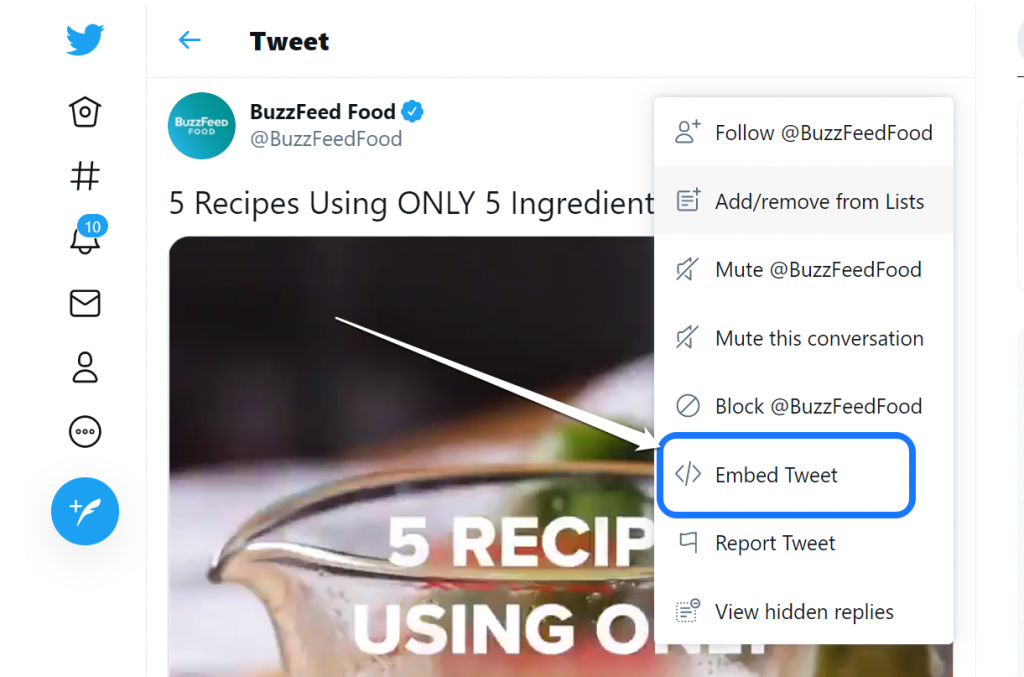
Selecione a opção Incorporar Tweet para continuar. Depois disso, o Twitter abre uma nova guia no seu navegador. A área do cabeçalho dessa guia inclui um URL para esse tweet. Você pode copiar esse link se preferir. Se não, então role um pouco para baixo.
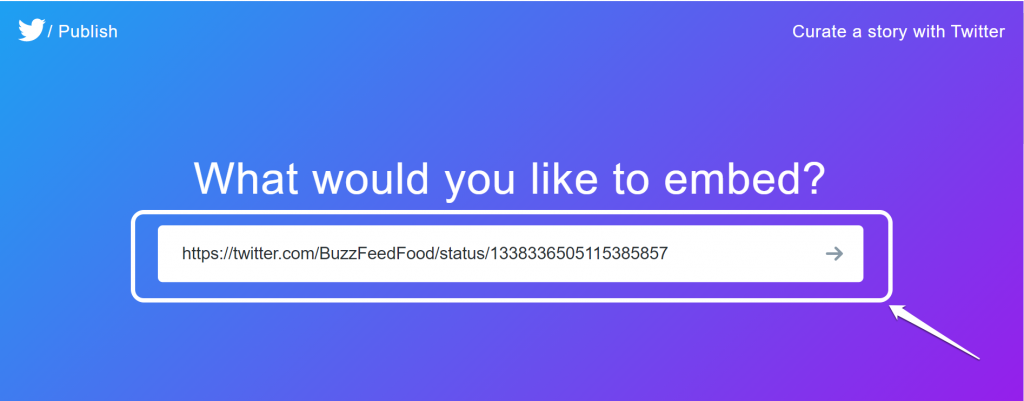
A segunda seção desta página inclui um código de acesso, que facilita a incorporação do vídeo. Por favor, clique no botão Copiar Código no lado direito da caixa de texto. Agora cole este código em um bloco de notas.
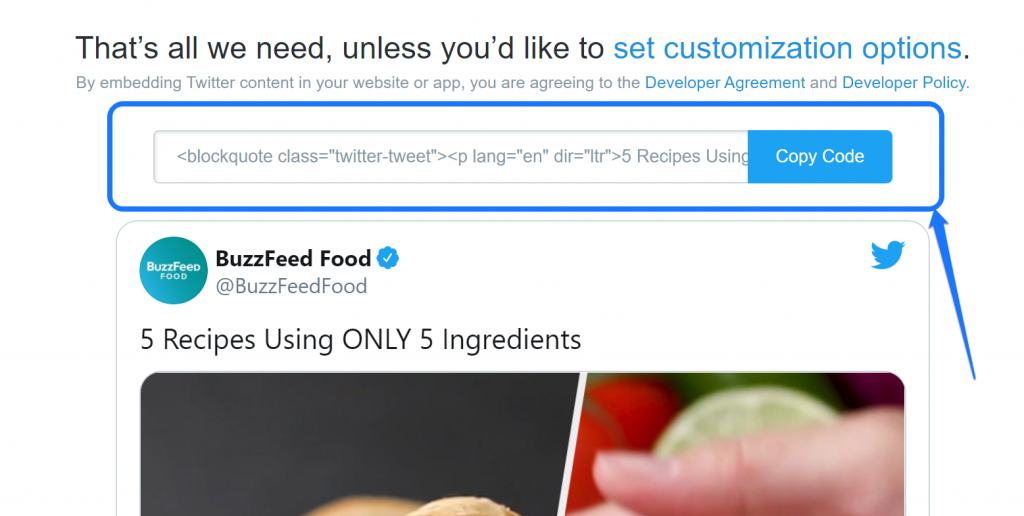
Agora, é hora de passar por várias abordagens para incorporar e enviar um vídeo para seu site sem o YouTube.
Como incorporar um vídeo ao WordPress sem o YouTube?
Na seção anterior, você aprendeu a copiar códigos de incorporação de várias plataformas de streaming de vídeo. Deixe-nos usá-los em ação, adicionando-os ao seu site WordPress.
Aqui estão duas maneiras de incorporar um vídeo ao seu site com o WordPress.
1. Incorpore o vídeo à página ou poste do seu site
O melhor lugar para adicionar um vídeo em seu site é nas páginas ou posts. As páginas podem ser Homepage, About, Portfolio ou mais. Um vídeo em seu blog ajuda os leitores a entender a ideia central rapidamente sem ler o post inteiro.
Para incorporar vídeo ao seu site, siga as etapas a seguir.
- Faça login na sua conta do WordPress.
- Passe o cursor do mouse sobre a opção Páginas.
- Quando você vir o menu suspenso, clique no botão Adicionar novo.
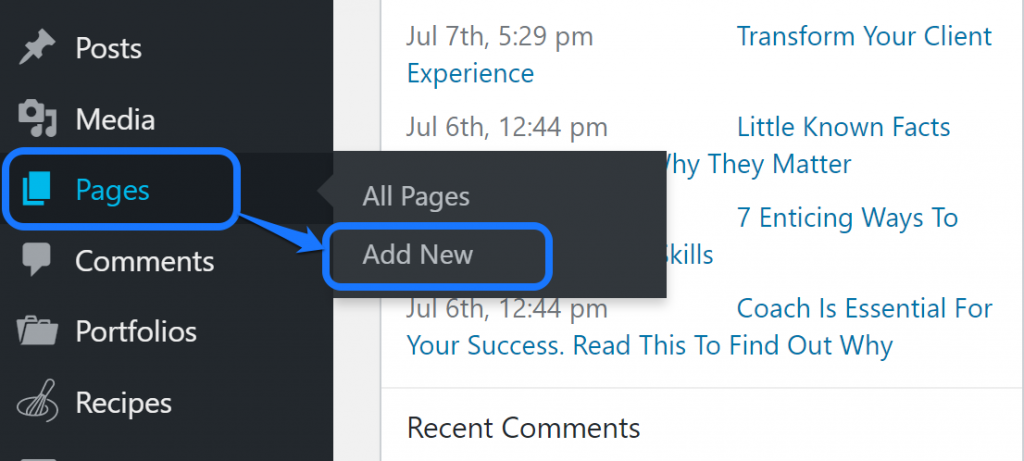
Depois disso, você entra na interface de edição de páginas do WordPress.
Explicaremos duas maneiras diferentes de incorporar um vídeo na página/post do seu site: a primeira lida com o código de acesso e a segunda com o URL do vídeo.
Escolha o que mais combina com você.
UMA. Usando o código de acesso
Para este método, sugerimos que você altere o editor visual padrão para o editor de código. Para isso, clique nos três pontinhos no canto superior direito e selecione a opção Code Editor dentro do menu.
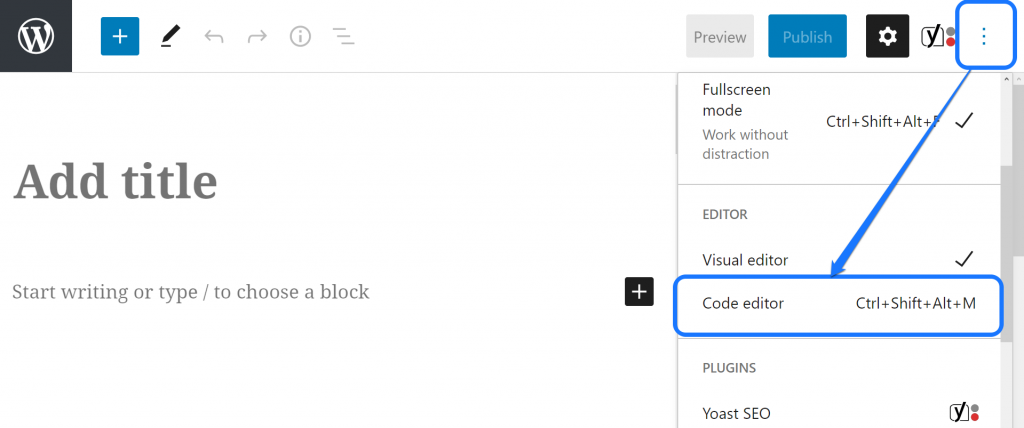
Agora é hora de colar o código de acesso que você copiou dos sites de streaming de vídeo anteriores. Vamos usar o último vídeo do Facebook que salvamos em um bloco de notas. Insira o código inteiro na caixa de texto, conforme mostrado abaixo.
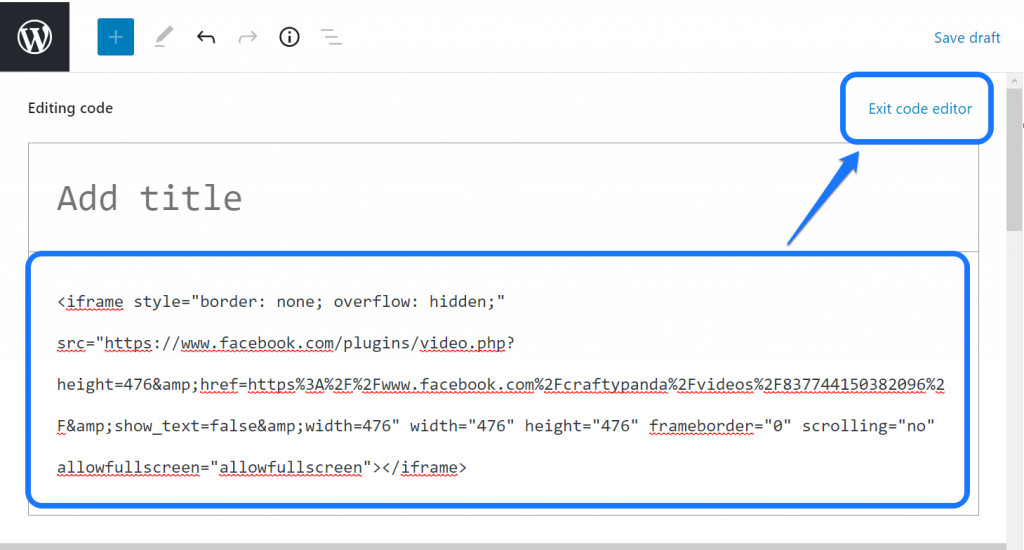
Depois de colar o código, clique no botão Sair do Editor de Código no canto superior direito. O WordPress exibe a miniatura do vídeo que você incorporou. Você pode clicar nele para trazer uma barra de cabeçalho que permite personalizar sua formatação.
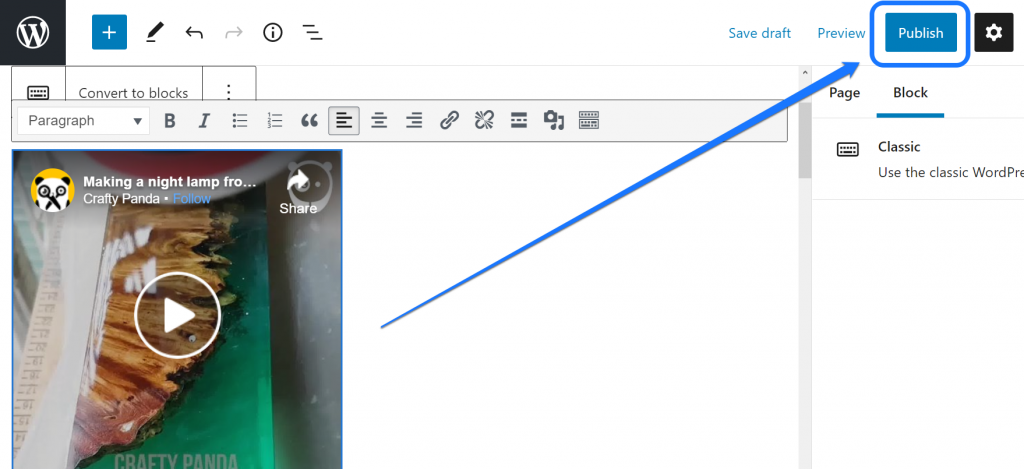
Você pode clicar na opção Visualizar para verificar como seu vídeo está funcionando. Se estiver satisfeito com sua aparência, clique no botão Publicar na parte superior desta página.
B. Como usar o URL do vídeo
Se você estiver incorporando vídeos do Vimeo, Twitter, TED Talks, TikTok etc., poderá usar essa abordagem.
Depois de entrar na interface de edição de página no WordPress, clique no ícone Mais que você vê no canto superior esquerdo. Ele abre um menu suspenso com uma caixa de texto. Digite Embed e o WordPress exibirá todos os sites que ele suporta para incorporação.
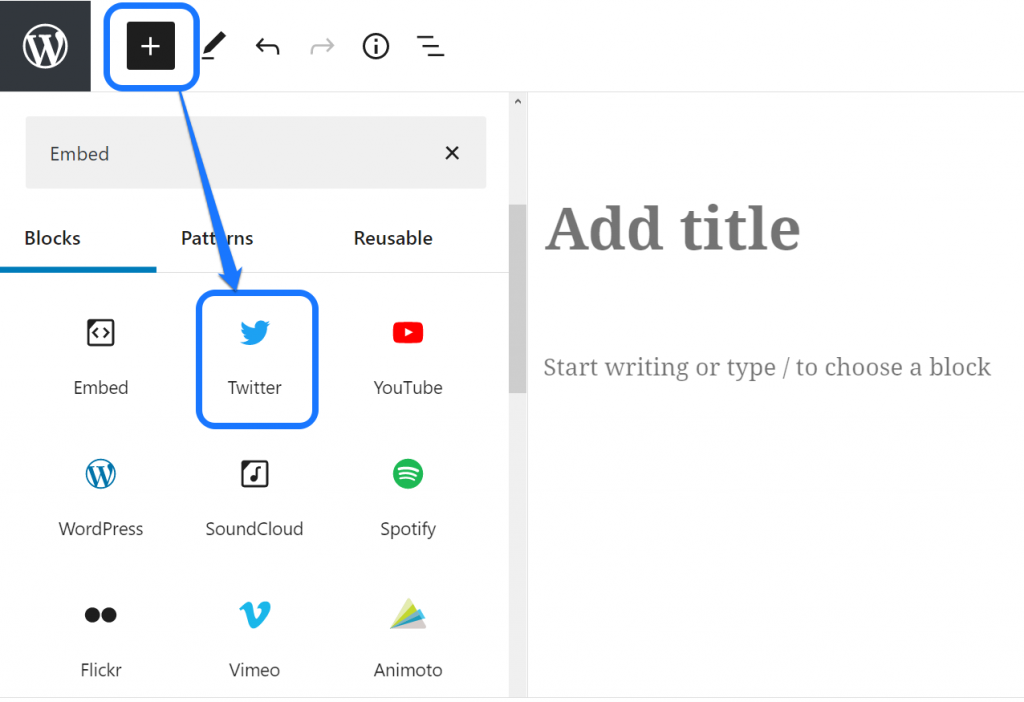
Clique no ícone de sua preferência. Por exemplo, escolhemos o Twitter porque queremos incluir um vídeo do Twitter em nosso site.

Depois disso, você obtém um bloco de URL do Twitter com um espaço para incluir a URL do seu conteúdo. Cole o link copiado anteriormente e clique no botão Incorporar.
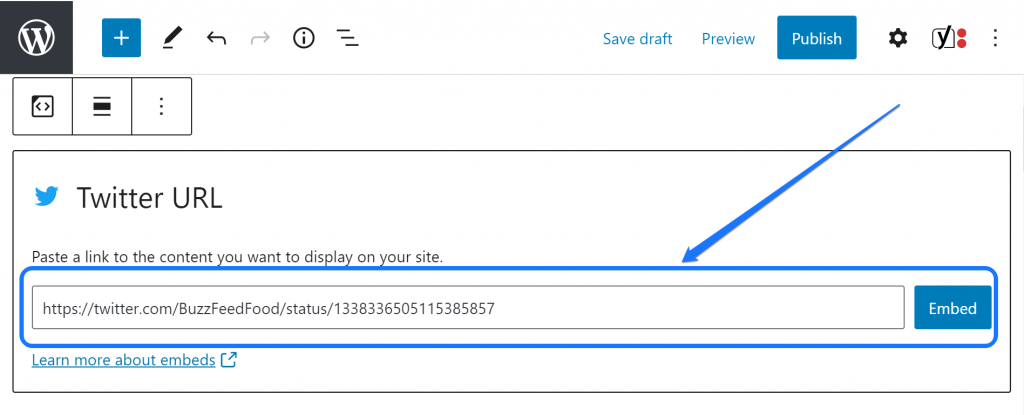
Esta ação adiciona o vídeo à página do seu site. Você pode ver a miniatura desse vídeo na interface de edição. No entanto, sugerimos que você verifique o status de trabalho usando o botão Visualizar no canto superior direito.
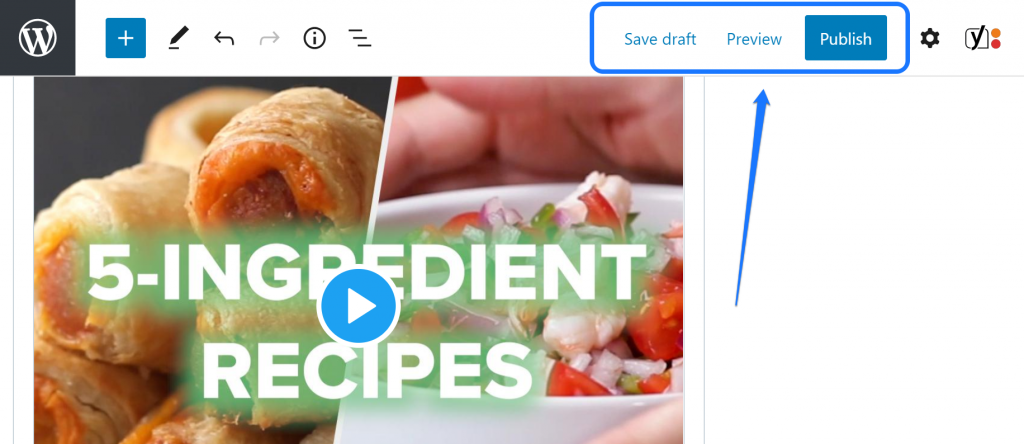
Por fim, se estiver satisfeito com este conteúdo, clique no botão Publicar.
2. Incorpore o vídeo à área de widgets do seu site
Outro espaço útil para incluir um vídeo em seu site é a área de widgets. Você pode ter widgets nas barras laterais, na área do rodapé, no cabeçalho e em outros locais do site. A localização da área do widget depende inteiramente do seu tema WordPress atualmente instalado. Percorra seu tema para determinar sua localização. Depois de descobrir a localização dos Widgets, podemos prosseguir com o processo.
Vamos iniciar o processo fazendo login no seu painel do WordPress. Visite a barra lateral esquerda e passe o cursor do mouse na opção Aparência. Por favor, clique no botão Widgets dentro do menu suspenso.
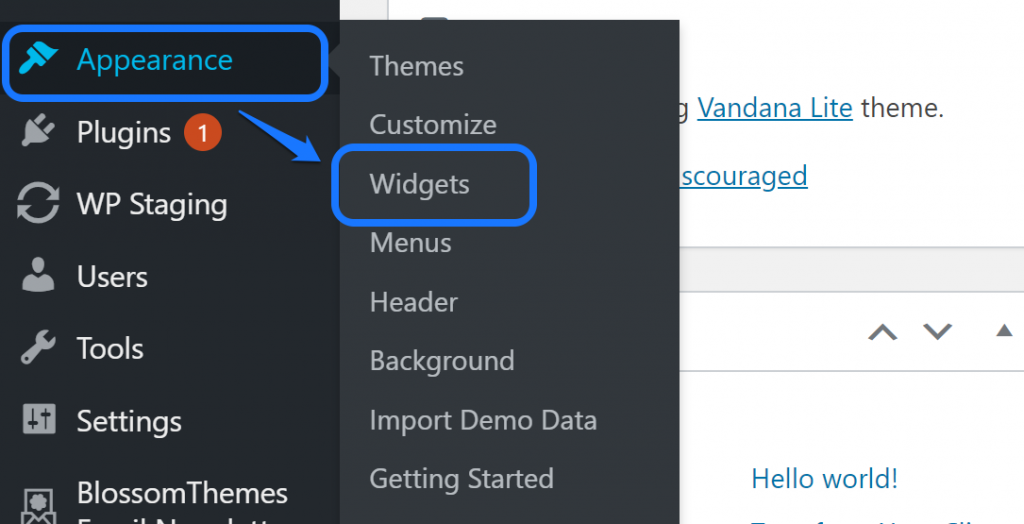
Você entra na página de widgets e barras laterais fornecidas pelo seu modelo da web instalado. Role para baixo até ver o vídeo e clique em seu título.
Ele exibe a lista de todas as barras laterais. Selecione qualquer um deles onde você deseja inserir o widget de vídeo. Depois disso, clique no botão Adicionar widget.
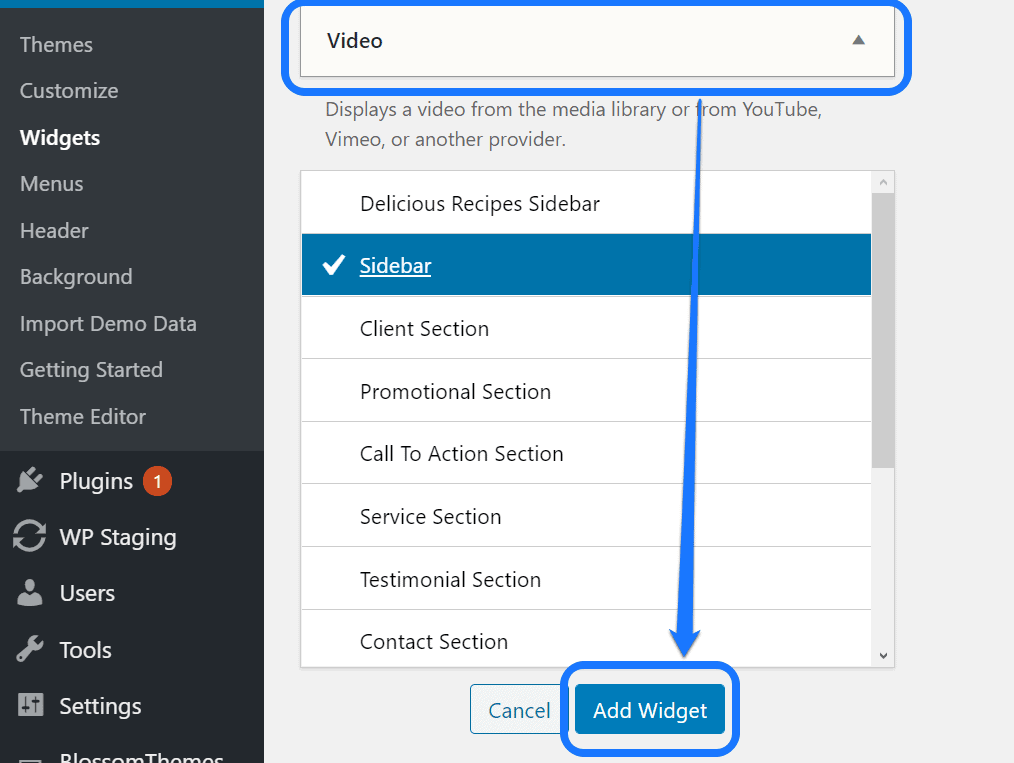
Ele cria um widget de vídeo na barra lateral que você escolheu. Agora role de volta para o topo e olhe para o lado direito. Você encontrará um espaço para incluir um título de vídeo em seu widget recém-criado.
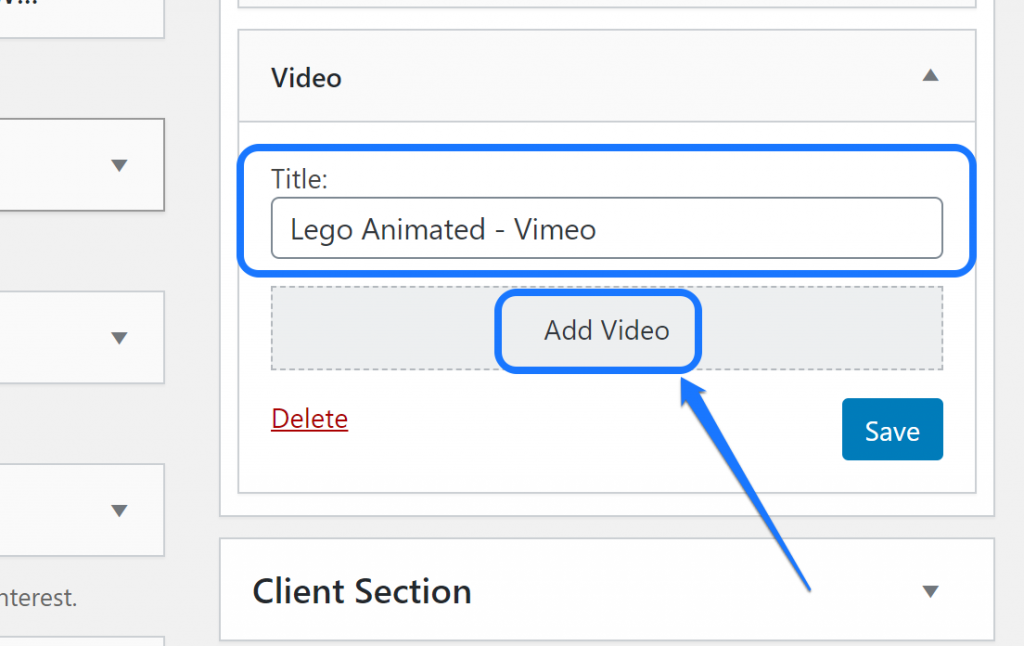
Insira um título adequado e clique no botão Adicionar vídeo. Esta ação abre uma nova janela que permite fazer upload de um vídeo. Não vamos enviar um vídeo ainda. Em vez disso, clique no botão Inserir à sua esquerda na opção URL no menu.
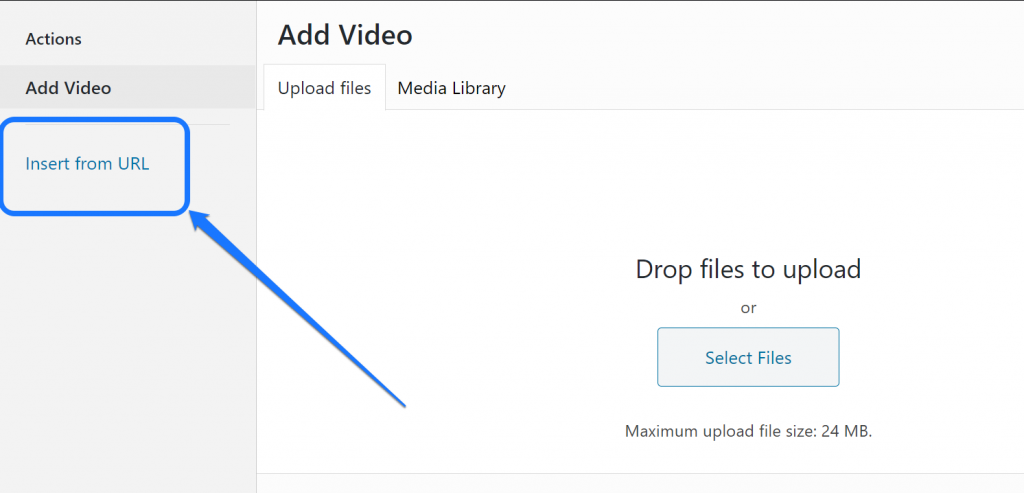
O WordPress fornece uma caixa de texto para inserir o URL do vídeo desejado. Em vez do código de acesso incorporado, volte ao vídeo do Vimeo e copie seu URL para colá-lo aqui.
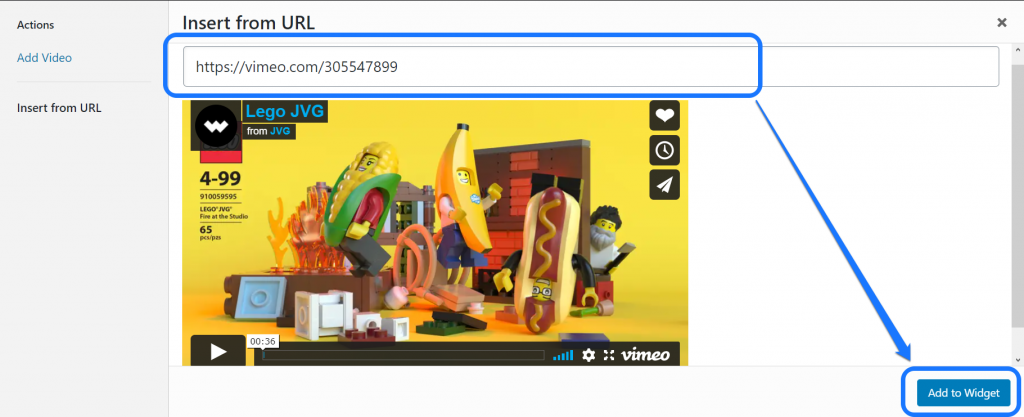
Por favor, clique no botão Adicionar ao Widget. Ele leva você de volta à página Widgets e códigos de acesso. Você deve clicar no botão Salvar e visualizar seu site para ver o status de funcionamento deste vídeo.
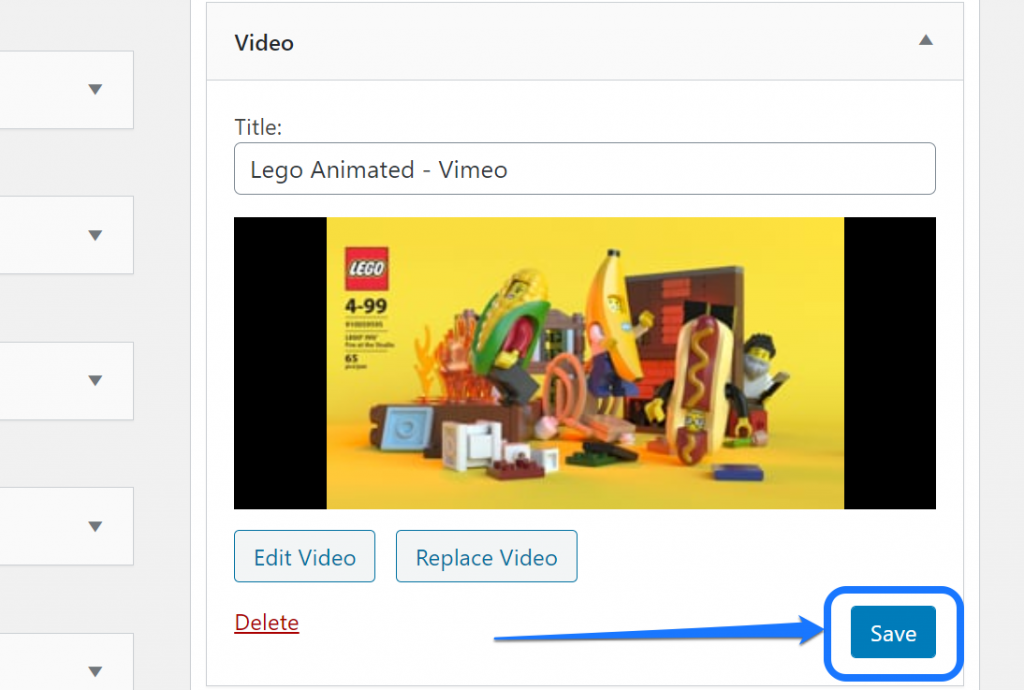
Como incorporar um vídeo que não é do YouTube usando plugins do WordPress?
Até agora, você aprendeu a incorporar um vídeo em seu site usando uma abordagem manual. Agora é hora de explorar como usar alguns plugins do WordPress para obter o mesmo resultado.
Aqui estão duas extensões para incorporar vídeos que não são do YouTube em seu site WordPress.
1. Incorporador de vídeo responsivo avançado (ARVE)
ARVE permite incorporar vídeos de vários sites. Os exemplos incluem Facebook, Twitch, Vine, Wistia, Comedy Central, etc. Permite adicionar título, descrição e outras informações sobre o vídeo para otimizá-lo para os mecanismos de pesquisa.
Para instalar este plug-in, vá para a página Adicionar novo plug-in no WordPress. Você precisa inserir o termo “ARVE” na caixa de texto. Depois disso, selecione a primeira opção dos resultados.
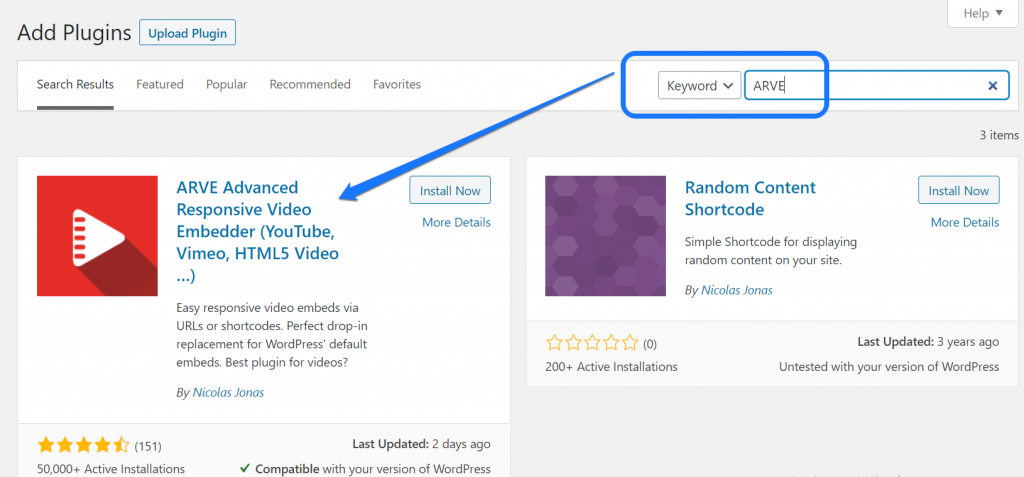
Agora sugerimos que você visite Todas as páginas no painel do WordPress. Clique no botão Editar abaixo da página onde você deseja inserir um vídeo. Por exemplo, escolhemos a página inicial conforme exibido abaixo.
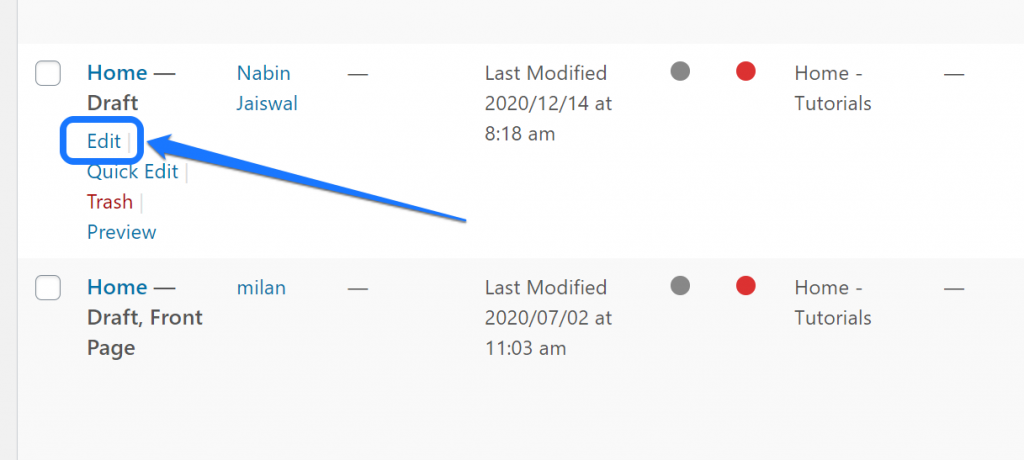
Quando chegar à interface de edição, clique no ícone Mais para abrir um menu suspenso. Você precisa escrever “ARVE” na caixa de texto que exibe o bloco Video Embed (ARVE). Depois disso, clique no bloco.
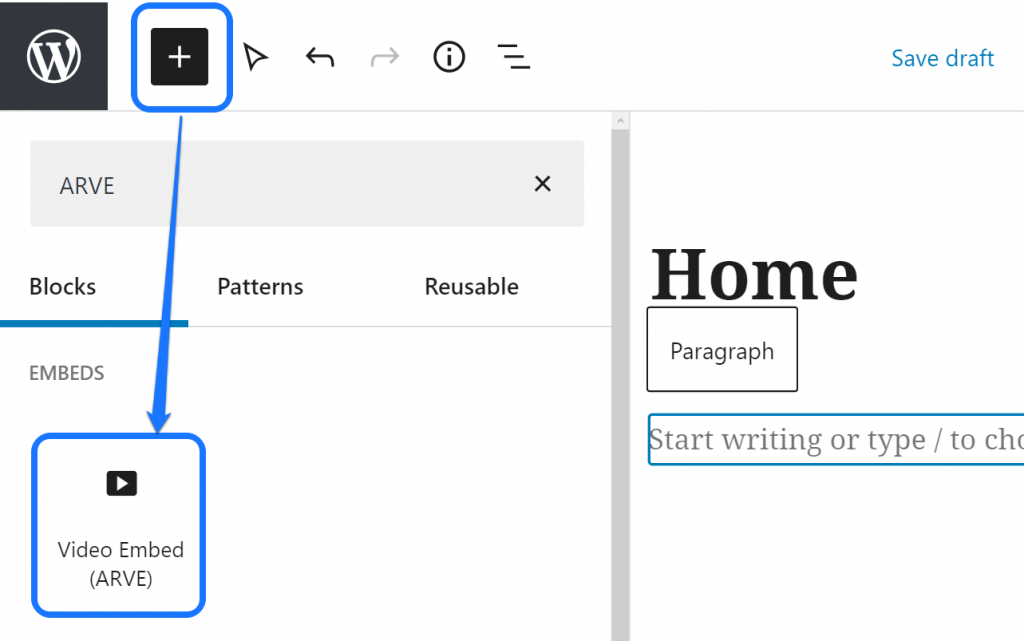
Ele cria um novo bloco no editor visual. Sugerimos que você clique no ícone Configuração no canto superior direito. Este plug-in exige que você cole o URL ou o código de incorporação da barra lateral. Portanto, selecione a seção Bloquear nesse menu.
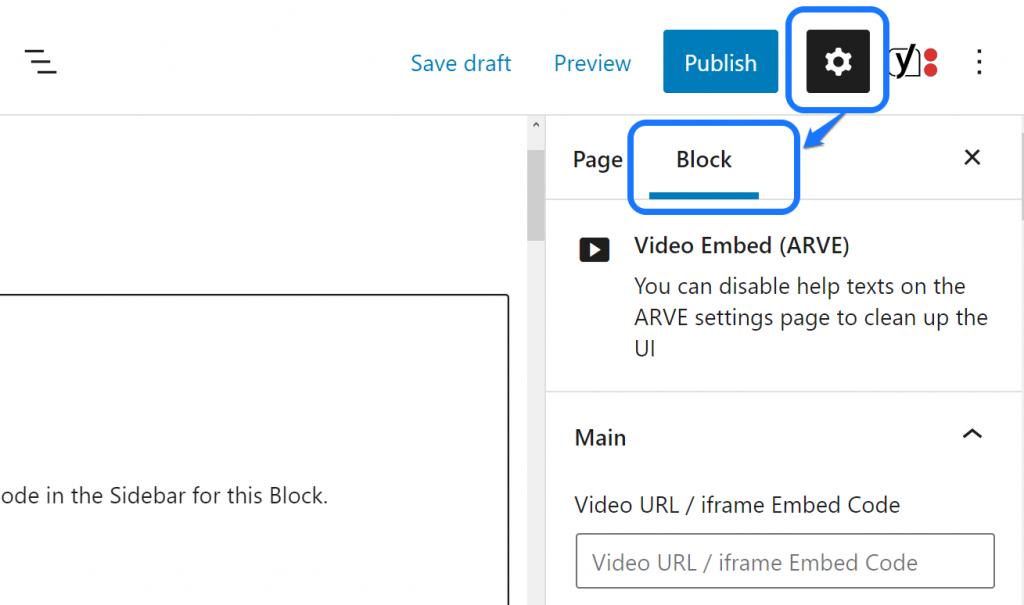
Nessa barra lateral, você obtém várias caixas de texto para adicionar as informações do seu vídeo. Primeiro, você precisa fornecer o URL do vídeo desejado. Escolhemos um vídeo ao vivo do Twitch. Você também pode dar o título do seu vídeo em outra caixa de texto.
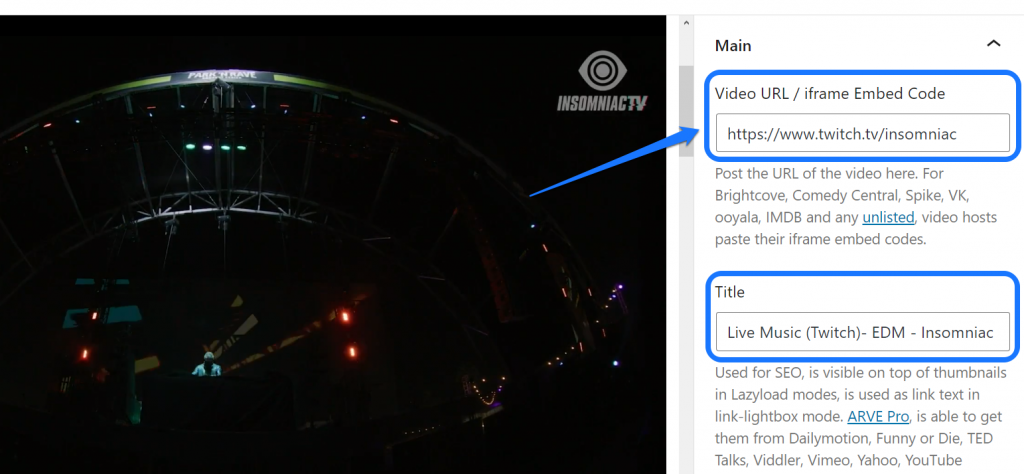
Você pode até rolar para baixo e adicionar outros detalhes. Por exemplo, adicionamos a descrição do vídeo, data de envio, miniatura e muito mais. Se você rolar mais, obterá configurações de ajuste, como duração, reprodução automática etc.
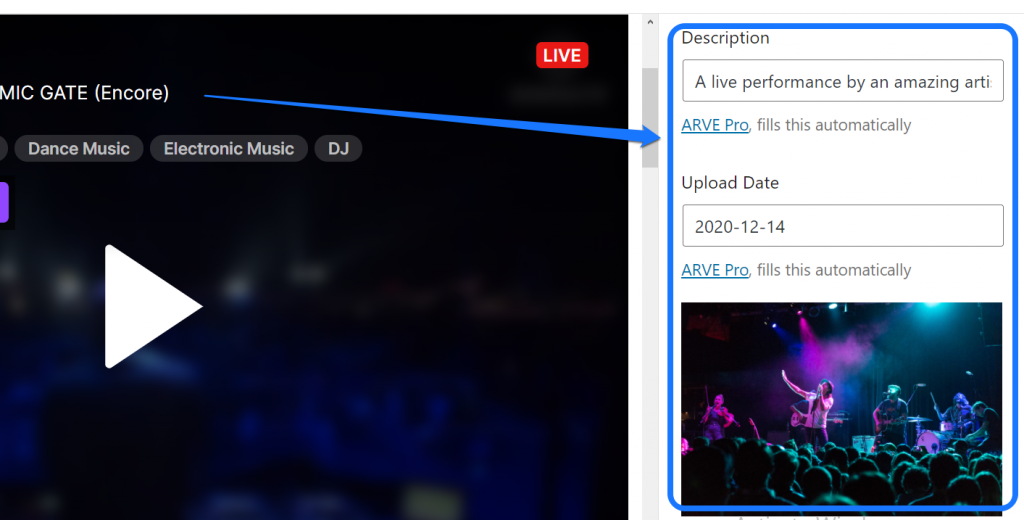
Por fim, você pode salvar as alterações quando estiver satisfeito. Como os métodos anteriores, você precisa clicar no botão Publicar para torná-lo ativo em seu site.
2. Incorporação de vídeo maravilhoso
O Wonder Video Embed ajuda você a adicionar um vídeo à página, postagem e widget do WordPress. Com este plugin, seu vídeo aparece com a dimensão correta em todos os tamanhos de tela. Exemplos incluem celular, tablet, iPad, laptop, etc.
Como o plug-in anterior, você pode instalar o Wonder Video Embed na página Adicionar novo plug-in do WordPress. Digite sua palavra-chave na barra de pesquisa e selecione o primeiro resultado.
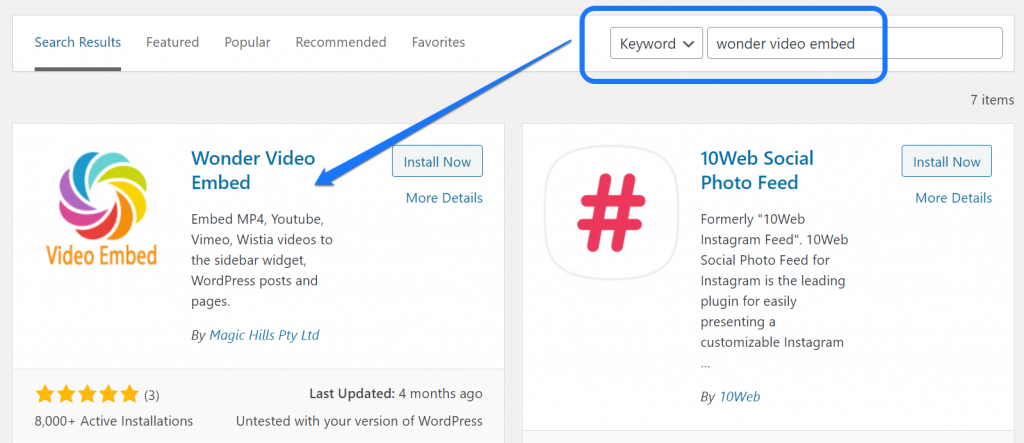
A próxima etapa exige que você vá para a página Widgets em seu painel do WordPress. Para isso, passe o mouse sobre a opção Aparência na barra lateral esquerda. Em seguida, clique no botão Widgets dentro do menu.
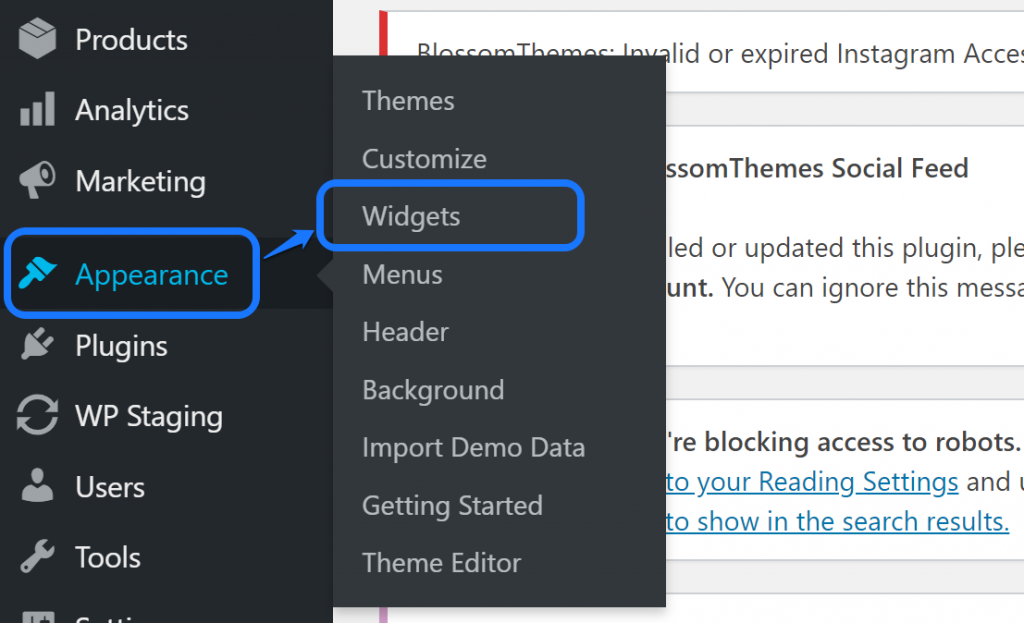
Ele exibe uma lista de todos os widgets e barra lateral para incluir em seu site. Agora role para baixo até ver o widget Wonder Video Embed. Expanda seu menu e clique no botão Adicionar widget.
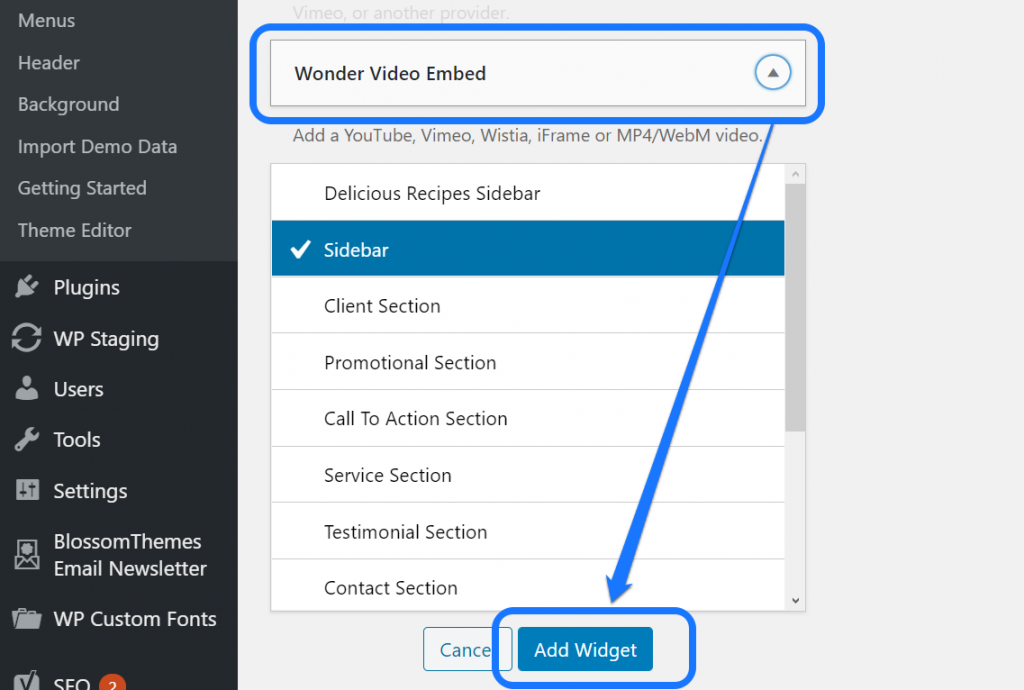
Esta ação cria um novo widget na barra lateral que você escolheu. Localize-o e expanda-o. Você recebe uma caixa de texto para incluir o URL do seu vídeo. Adicionamos o link para um vídeo do Vimeo.
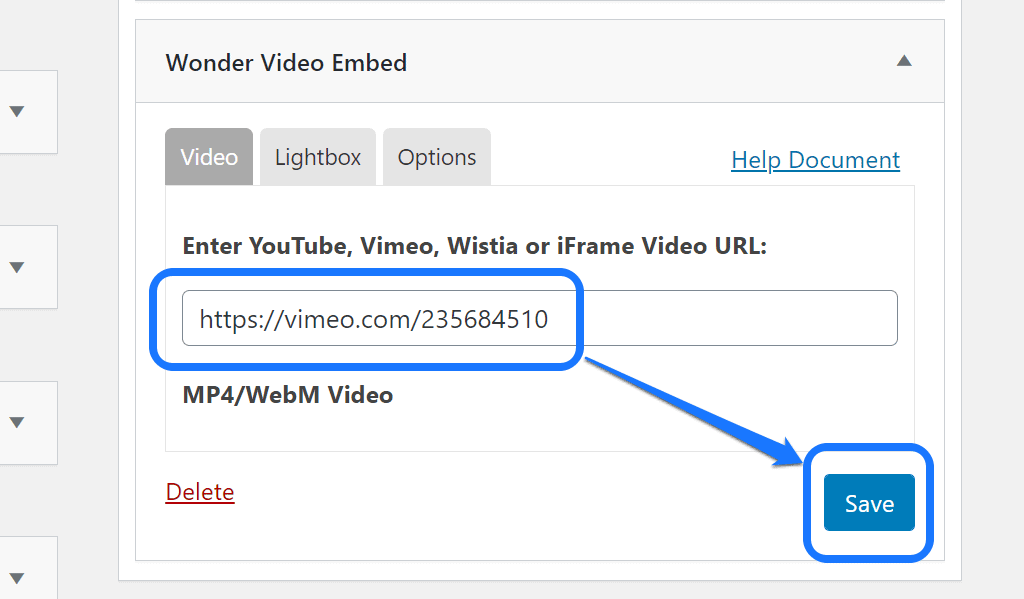
Clique no botão Salvar depois disso. Acabamos de salvar nosso vídeo como um widget na barra lateral da página Sobre. Depois de publicar as atualizações, acesse seu site e verifique seu desempenho.
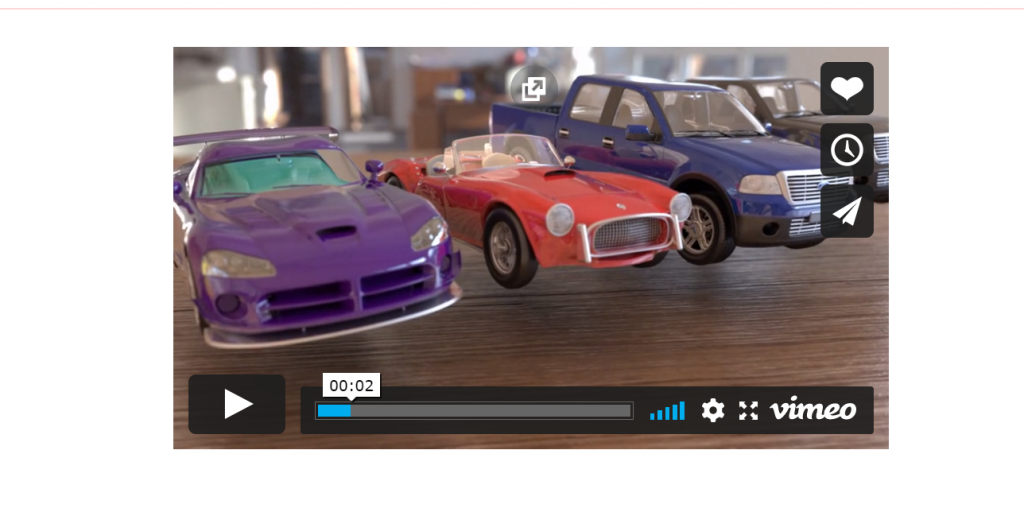
A captura de tela acima mostra a aparência do seu vídeo.
Como fazer upload de um vídeo para o WordPress usando a biblioteca de mídia?
As seções acima lidam com a incorporação de vídeo de outras plataformas no WordPress. Agora, vamos explicar as maneiras de enviar vídeos diretamente para o seu servidor de hospedagem.
Para começar com este método, você deve enviar o vídeo para a Biblioteca de mídia da sua conta do WordPress. Primeiro, passe o cursor do mouse sobre a opção Mídia na barra lateral esquerda.
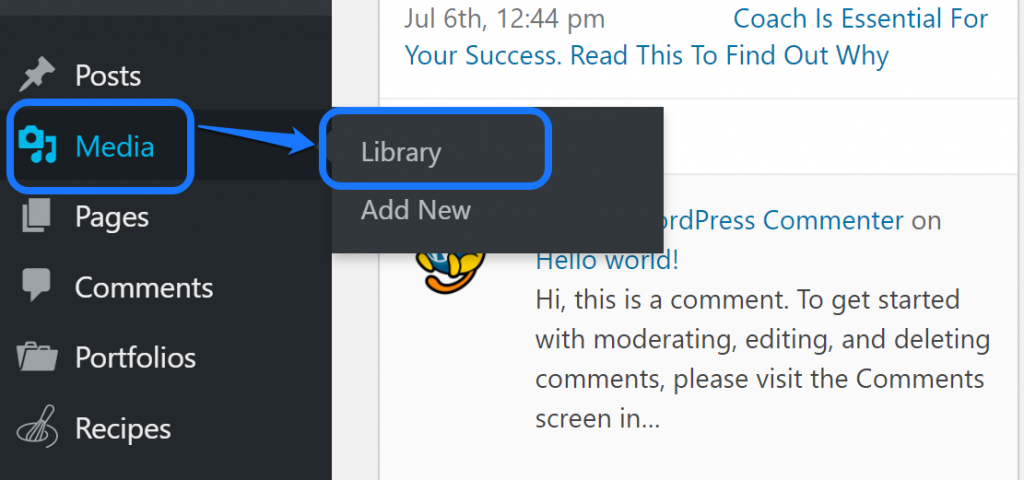
Quando você vir um menu suspenso, clique no botão Biblioteca dentro dele.
Dentro desta página, você verá todos os itens que você carregou no seu site até agora. Clique no botão Adicionar Novo, que fica ao lado do título da página.
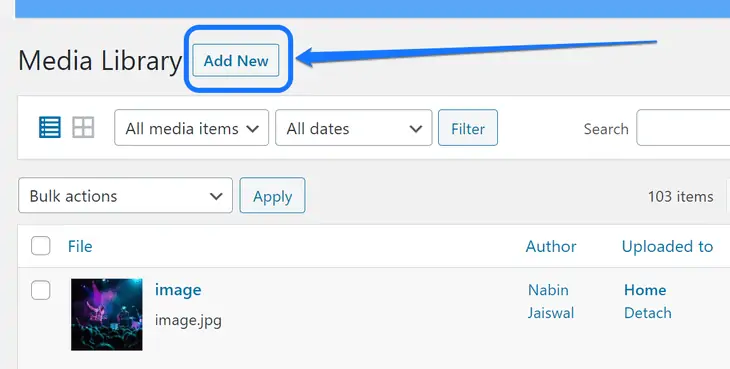
Com esta ação, o WordPress permite que você carregue um novo arquivo de mídia para o seu servidor. Clique no botão Selecionar arquivos dentro da caixa pontilhada. Ele permite que você escolha o vídeo da sua unidade. Certifique-se de que o arquivo tenha menos de 24 MB de tamanho.
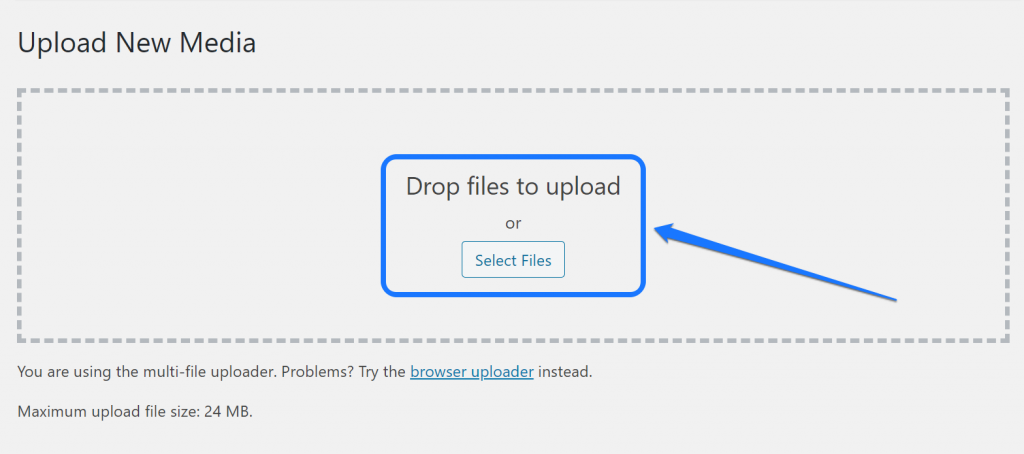
Esta ação abre uma janela para escolher seu vídeo preferido. Você precisa fazer upload de um vídeo do disco rígido do seu computador. Por favor, clique no botão Abrir após selecionar o arquivo de vídeo.
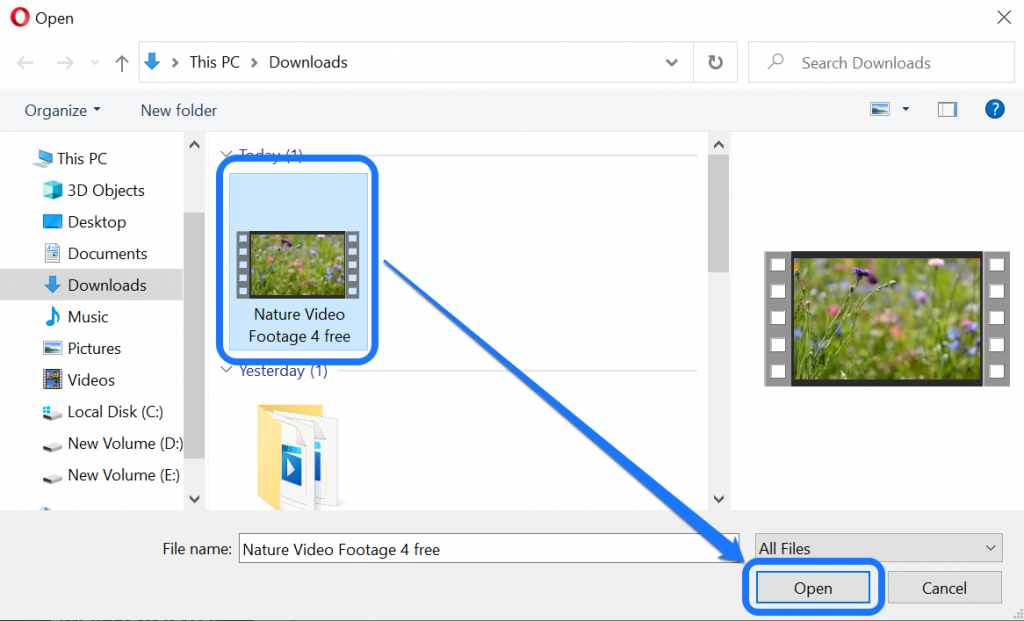
Depois de concluir o upload, você pode adicionar esse arquivo a qualquer página/post em seu site. Por favor, abra a interface de edição da página onde você deseja inserir o vídeo.
Dentro da interface de edição, você deve clicar no ícone Mais e rolar para baixo, procurando o bloco Vídeo.
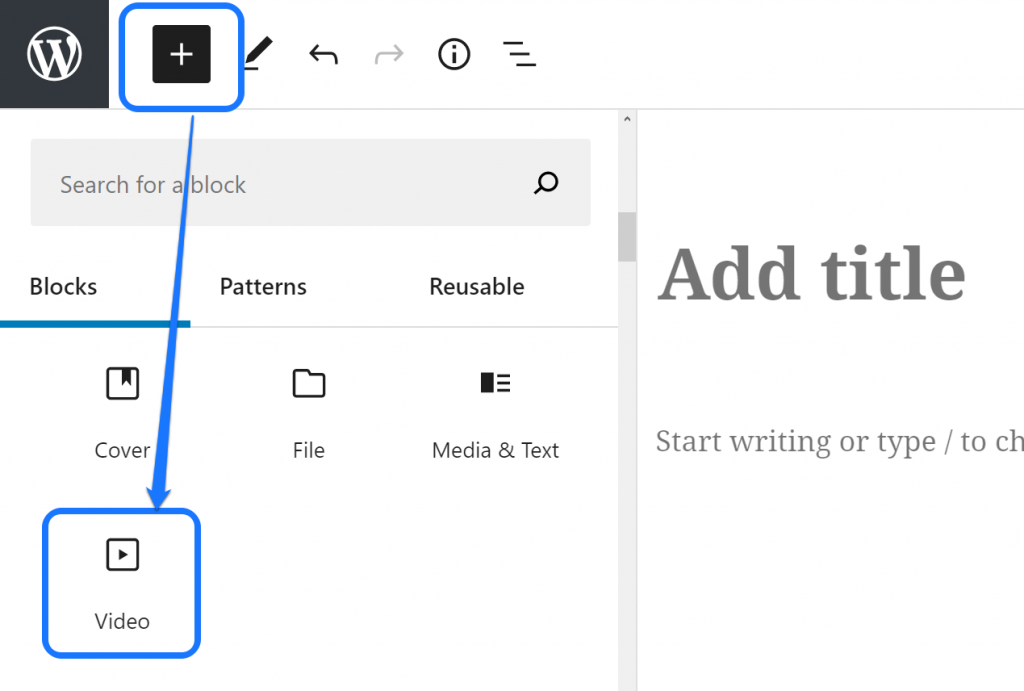
Ele cria um bloco que permite enviar um vídeo para essa página da web. Você pode clicar no botão Upload para trazer um vídeo do disco rígido do seu computador.
Se você já carregou um arquivo para o servidor de hospedagem, clique no botão Biblioteca de mídia.
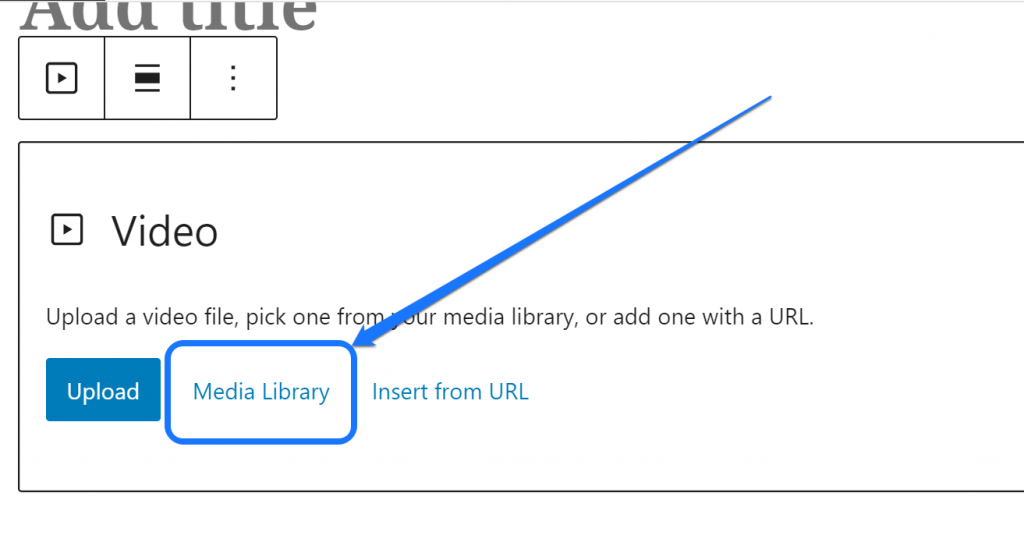
Agora você precisa selecionar o vídeo que carregou para sua biblioteca de mídia. Antes de clicar no botão Selecionar, você pode editar alguns detalhes desse arquivo. Recomendamos que você adicione seu título, descrição, etc., na barra lateral direita para fins de SEO.
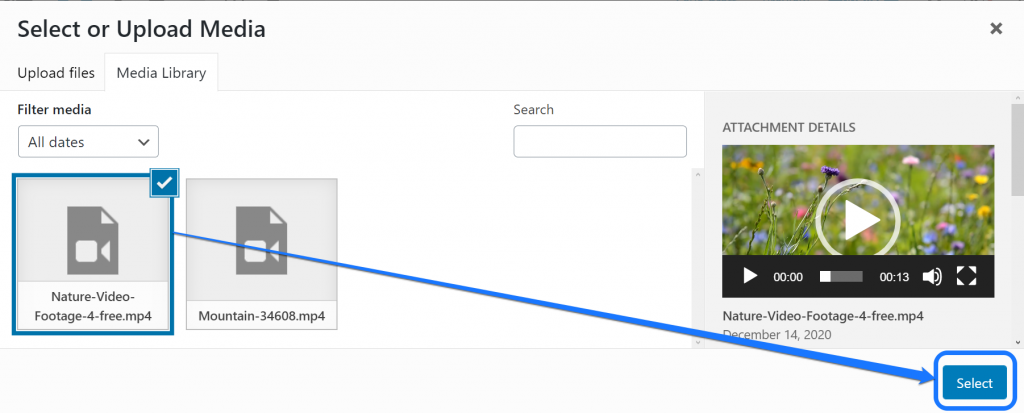
Depois de adicionar o vídeo à página da Web, o WordPress exibe a miniatura desse vídeo. Você pode verificar seu desempenho usando o botão Visualizar na barra de cabeçalho. Clique em Publicar quando terminar de editar a página.
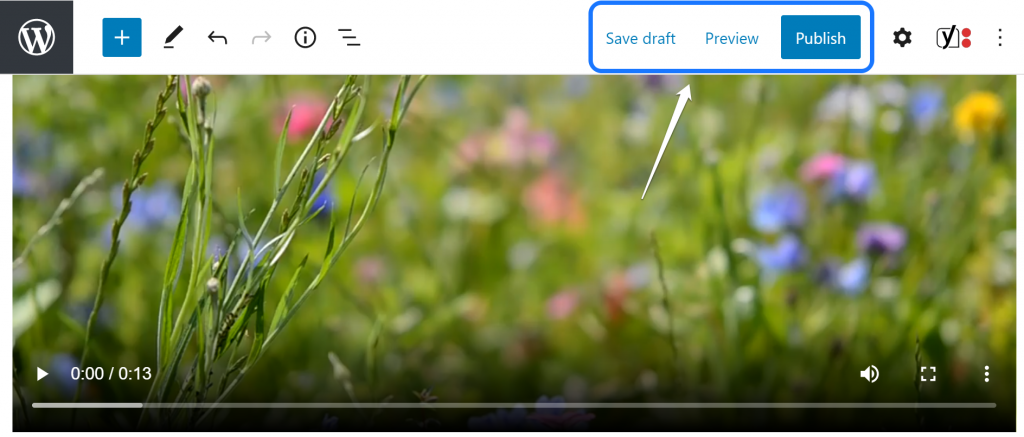
Quais são os benefícios de incorporar um vídeo no WordPress em vez de fazer upload?
A partir da seção acima, é mais fácil supor que o upload de um vídeo é mais rápido e sem complicações do que outras abordagens. Além disso, você não precisa adicionar URLs ou códigos de incorporação. Além disso, você tem controle total sobre os vídeos incluídos.
No entanto, não recomendamos que você escolha essa abordagem. Você só pode enviar um vídeo para sua conta de hospedagem se estiver fora de todas as outras opções.
A principal razão é que o upload de vídeos requer muitos recursos do servidor. Vai custar-lhe uma largura de banda maior para exibir um vídeo de boa qualidade em seu site.
Além disso, quando você incorpora um vídeo no Vimeo, Facebook ou Twitter, seu público pode compartilhá-lo facilmente. Esse método também incentiva seus visitantes da web a interagir com suas plataformas sociais.
Por exemplo, quando você incorpora um vídeo do Twitch, seus visitantes podem querer visitar sua conta do Twitch. Então, usando essa estratégia, você pode aumentar seu público social.
Por fim, ao incorporar um vídeo do Vimeo ou de outros sites de streaming, você não precisa se preocupar com a qualidade. Adicionar um vídeo com resolução de vídeo 4K não adicionará nenhuma carga à sua largura de banda.
Mas o caso não é o mesmo ao enviar um vídeo para o seu site WP.
Um vídeo de resolução mais alta terá um tamanho de arquivo maior. O WordPress só permite que você carregue um arquivo máximo de 24 MB em sua biblioteca de mídia.
Perguntas frequentes sobre o upload de vídeo para o WordPress sem o YouTube
P. Quais são alguns outros plugins para adicionar vídeo ao meu site WordPress?
R. Além dos plugins mencionados aqui, você também pode usar o editor de blocos Elementor para incorporar vídeos em seu site. O Embed.ly também é outra ótima extensão para esse fim.
P. Quais outros sites de hospedagem de vídeo o WordPress suporta?
R. O WordPress suporta muitas outras plataformas de streaming de vídeo, além do Vimeo, Facebook, Twitch e Twitter. Eles são Hulu, Instagram, DailyMotion, Viddler, Vine, Wistia, Animoto, etc.
P. Como devo criar um vídeo para inserir no meu site?
R. Você pode contratar um criador de vídeo profissional para ajudar em seu projeto. Se o orçamento não for o seu problema, você pode experimentar a ferramenta Animoto. Esta plataforma de arrastar e soltar não requer experiência em criação de vídeo.
P. Onde posso encontrar filmagens isentas de royalties para carregar no meu site?
R. Se você deseja baixar vídeos sem direitos autorais gratuitamente, sugerimos que você veja Pexels, Pixabay, Videvo, etc. No entanto, para vídeos feitos por profissionais com resolução mais alta, a Shutterstock é o lugar certo.
P. Posso incorporar um vídeo ao meu site usando o WordPress Classic Editor?
R. Sim, você pode. Mas, as técnicas serão diferentes do editor de blocos. Mas, se você tiver experiência anterior com o WordPress, poderá aprender rapidamente.
Conclusão
Por fim, acreditamos que agora você pode incorporar um vídeo ao seu site sem esforço. Conforme mencionado acima, selecione a técnica de incorporação adequada antes de enviar o vídeo diretamente para seu site.
Se você tiver alguma sugestão sobre outras maneiras de adicionar vídeos ao seu site WordPress, compartilhe seus pensamentos e insights na seção de comentários.
